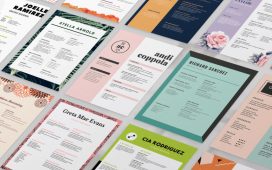Topcareer.id – Seiring dengan meningkatnya pengguna, Zoom telah mengembangkan fitur-fiturnya dengan lusinan pengaturan berbeda.
Setiap opsi dibuat untuk memudahkan komunikasi, dan memungkinkan teknologi yang ada sesuai dengan kebutuhan kamu.
Nah, jadi tunggu apalagi, mulailah manfaatkan opsi Zoom dengan merubah beberapa pengaturan default, agar kamu semakin terlihat profesional.
Berikut beberapa opsi yang direkomendasikan:
Bergabung ke rapat tanpa video dan audio
Mulailah dengan mengeklik bagian Video & Audio, pilih Matikan Saat Masuk.
Dengan begitu, kamu bisa mengaktifkan video dan audio hanya setelah siap.
Mengaktifkan “Touch Up Appearance”
Masuklah ke Pengaturan, pilih Video, lalu pilih Tampilan Touch Up.
Ini akan meningkatkan kualitas video dan membuat kamu terlihat lebih jernih dan segar untuk semua rapat.
Baca juga: Bagaimana Penampilan bisa Pengaruhi Karier Kamu?
Memilih opsi “Sembunyikan Peserta Non-Video”
Masuklah ke Pengaturan, pilih Video, lalu pilih opsi Sembunyikan Peserta Non-Video
Ini penting untuk menjaga layar Zoom kamu tetap fokus pada pihak-pihak yang paling penting. Fitur ini sangat berguna untuk pertemuan kelompok besar.
Memilih Tidak Ada di bawah opsi Latar Belakang & Filter
Masuklah ke Pengaturan, pilih Latar Belakang & Filter, lalu pilih opsi Tidak Ada.
Pertimbangkan ini untuk selalu menampilkan diri kamu secara profesional, saat memasuki ‘ruangan’ Zoom.
Pilih lokasi penyimpanan hasil rekaman Zoom
Masuklah ke Pengaturan, pilih Perekaman, lalu Simpan.
Ini penting dan akan memudahkanmu untuk menemukannya ketimbang membiarkannya tersimpan di lokasi default Zoom.
Mengaktifkan “Selalu Tampilkan Nama”
Masuklah ke Pengaturan, pilih Video, lalu pilih opsi Selalu Tampilkan Nama.
Gunakan ini agar kamu tidak pernah khawatir akan terlupa untuk mencantumkan nama kamu saat meeting.
Nah bagaimana? Semakin keren dan profesional kan tampilan di zoom kamu sekarang?**(Feb)